Excel工作表如何给字体加粗,倾斜以及下划线
1、打开电脑桌面运行Excel2010,打开主界面;

2、输入我们的资料;
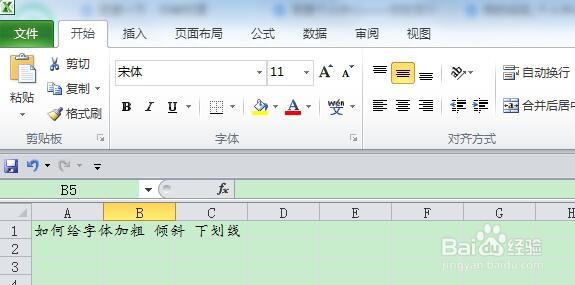
4、当我们点击“B”(或者Ctrl+B),发现资料的内容被加粗了;
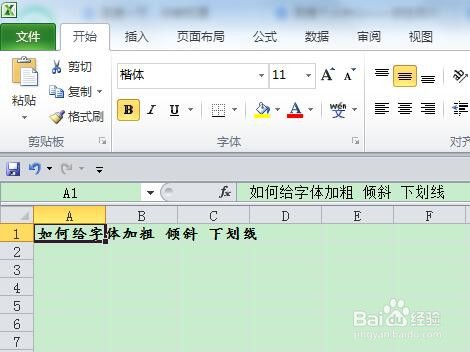
6、当我们点击“U”(或者Ctrl+U),发现资料的内容出现了下划线。

声明:本网站引用、摘录或转载内容仅供网站访问者交流或参考,不代表本站立场,如存在版权或非法内容,请联系站长删除,联系邮箱:site.kefu@qq.com。
阅读量:25
阅读量:36
阅读量:57
阅读量:74
阅读量:44